Banyak penyedia perkhidmatan Internet (ISP) masih bergantung pada sambungan PPPOE (protokol point-to-point ke atas Ethernet) untuk mengesahkan pengguna dan menyediakan akses ke Internet. Jika ini berlaku untuk ISP anda, anda perlu menggunakan kelayakan PPPOE yang mereka berikan kepada anda: nama pengguna dan kata laluan yang unik yang membolehkan komputer Windows 10 anda disambungkan. Dalam tutorial ini, saya akan menunjukkan kepada anda, langkah demi langkah, bagaimana untuk menyediakan sambungan PPPOE Windows 10, bagaimana untuk menyambung dan putus daripadanya, dan juga bagaimana untuk membuangnya sepenuhnya jika anda tidak lagi memerlukannya:
Nota: Ia berfungsi sebagai pengenalan yang baik atau hanya sebagai penyegaran pada apa yang PPPOE dan mengapa sambungan internet anda boleh bergantung padanya.
Bagaimana untuk menyediakan sambungan internet PPPOE di Windows 10
Cara paling cepat ialah melancarkan aplikasi Tetapan dengan menekan Windows + I pada papan kekunci anda. Dalam tetingkap Tetapan, pergi ke Rangkaian & Internet.
ketinggian=”442″src=”https://windows.atsit.in/ms/wp-content/uploads/sites/18/2025/08/cara-menyiapkan-dan-menggunakan-sambungan-internet-pppoe-di-windows-10.png”> 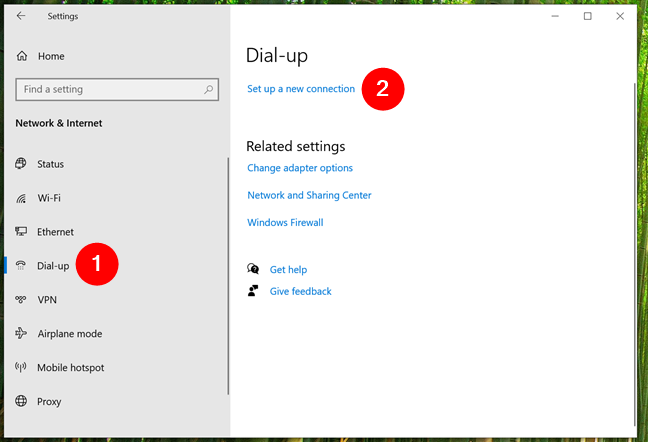
src=”https://windows.atsit.in/ms/wp-content/uploads/sites/18/2025/08/cara-menyiapkan-dan-menggunakan-sambungan-internet-pppoe-di-windows-10-1.png”> 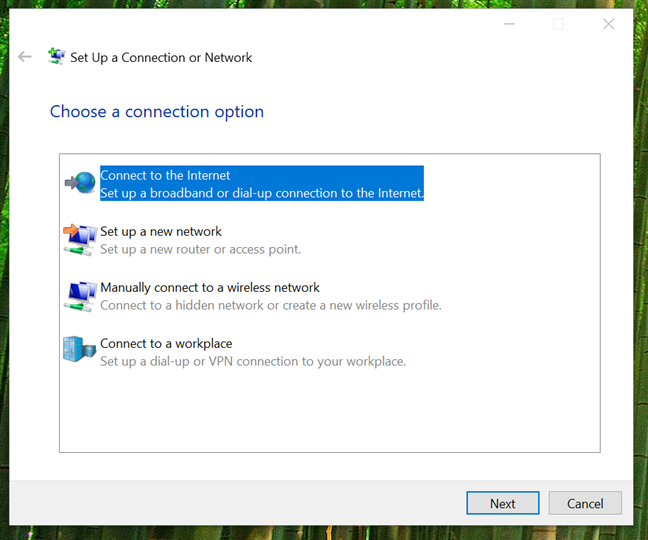
Pergi ke rangkaian dan internet> rangkaian dan pusat perkongsian, kemudian klik atau ketik Sediakan sambungan atau rangkaian baru.
Wizard, pilih Sambungkan ke Internet dan klik atau ketik Seterusnya.
src=”https://www.digitalcitizen.life/wp-content/uploads/2019/08/win10_pppoe-5.png”> 
Pilih jalur lebar (pppoe) Taipkan nama pengguna dan kata laluan anda, betul-betul seperti yang diberikan. src=”https://www.digitalcitizen.life/wp-content/uploads/2019/08/win10_pppoe-6.png”>
Nama pengguna dan kata laluan yang diberikan oleh anda. Ingat kata laluan ini memastikan Windows 10 tidak akan meminta setiap kali anda menyambung. Anda boleh menamakan semula sambungan dengan menaip nama tersuai dan bukannya sambungan jalur lebar lalai. Jika anda mahu sambungan yang tersedia untuk semua orang menggunakan PC, periksa izinkan orang lain menggunakan sambungan ini (memerlukan hak pentadbir).
Sebaik sahaja anda selesai, klik Connect.
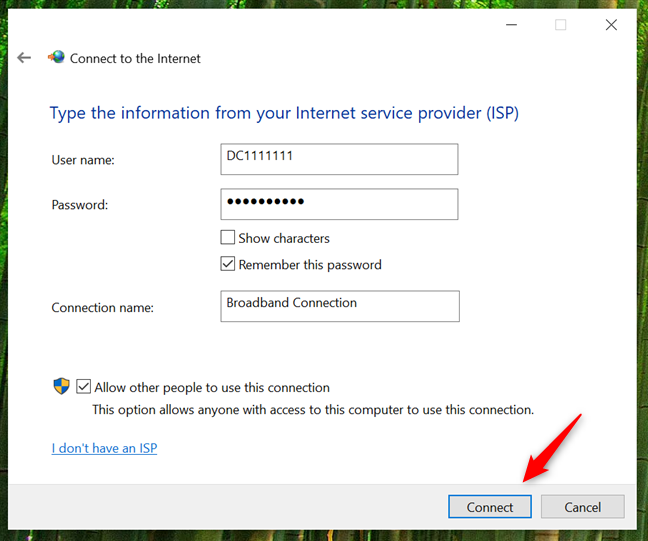
memulakan sambungan pppoe
src=”https://windows.atsit.in/ms/wp-content/uploads/sites/18/2025/08/cara-menyiapkan-dan-menggunakan-sambungan-internet-pppoe-di-windows-10-3.png”> 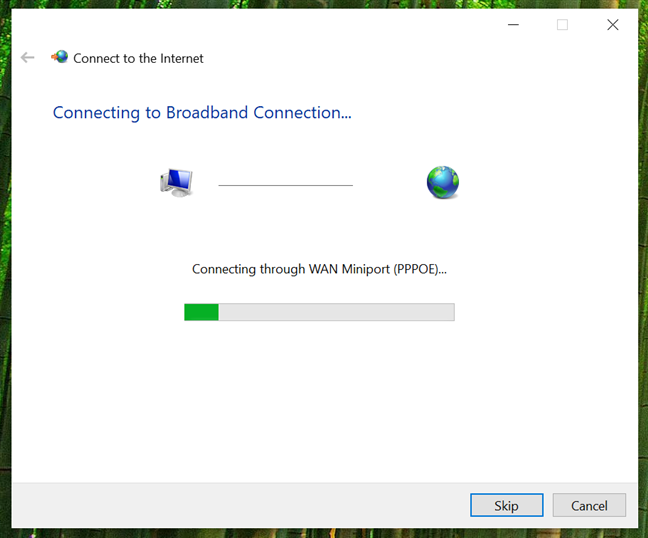
Pada ketika ini, anda boleh menutup wizard.
Sambung ke sambungan PPPOE di Windows 10
Setelah sambungan PPPOE dibuat, anda perlu menyambung kepadanya setiap kali anda mahu akses Internet (melainkan jika anda mengkonfigurasinya untuk menyambung secara automatik). Klik atau ketik ikon rangkaian pada bar tugas, kemudian pilih sambungan PPPOE anda. Ia biasanya dinamakan sambungan jalur lebar, melainkan jika anda mengubahnya.
Di sini, pilih sambungan anda dengan mengklik atau mengetuk namanya. src=”https://www.digitalcitizen.life/wp-content/uploads/2019/08/win10_pppoe-11.png”>
Pilih sambungan pppoe
src=”https://windows.atsit.in/ms/wp-content/uploads/sites/18/2025/08/cara-menyiapkan-dan-menggunakan-sambungan-internet-pppoe-di-windows-10-4.png”> 
Jika tidak, anda perlu memasukkan kelayakan pppoe anda lagi.
src=”https://windows.atsit.in/ms/wp-content/uploads/sites/18/2025/08/cara-menyiapkan-dan-menggunakan-sambungan-internet-pppoe-di-windows-10-5.png”> 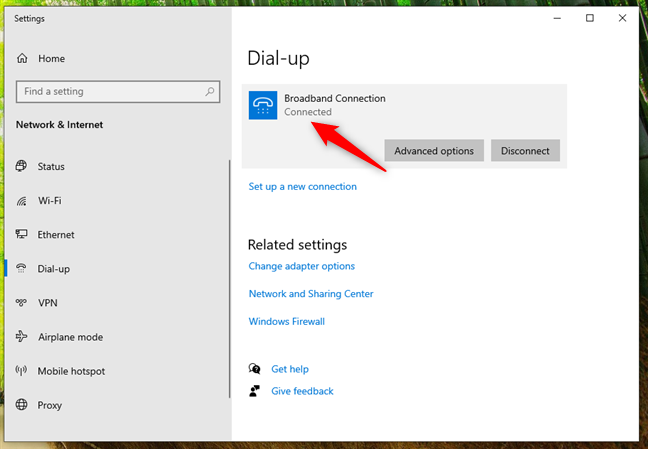
Sambungan pppoe diaktifkan dan berfungsi
Secara automatik di Windows 10.
Bagaimana untuk memutuskan sambungan dari sambungan internet pppoe
untuk memutuskan sambungan dari sambungan PPPOE yang berjalan di Windows 10, klik atau ketik ikon rangkaian dari bar tugas anda, dan kemudian klik atau ketik pada sambungan pppoe anda. src=”https://windows.atsit.in/ms/wp-content/uploads/sites/18/2025/08/cara-menyiapkan-dan-menggunakan-sambungan-internet-pppoe-di-windows-10-6.png”> 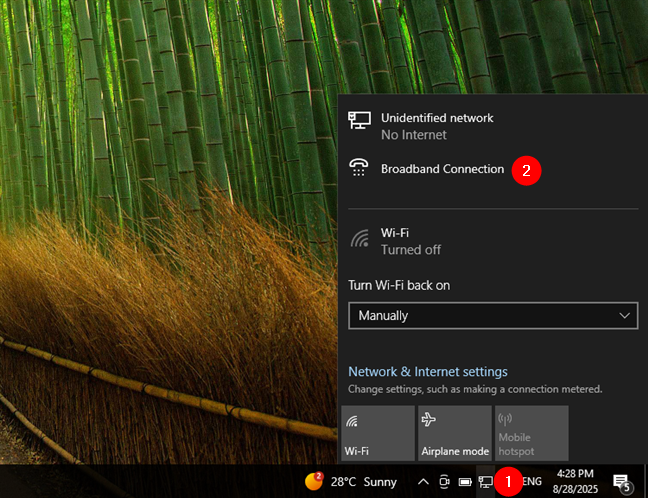
ketinggian=”449″src=”https://windows.atsit.in/ms/wp-content/uploads/sites/18/2025/08/cara-menyiapkan-dan-menggunakan-sambungan-internet-pppoe-di-windows-10-7.png”> 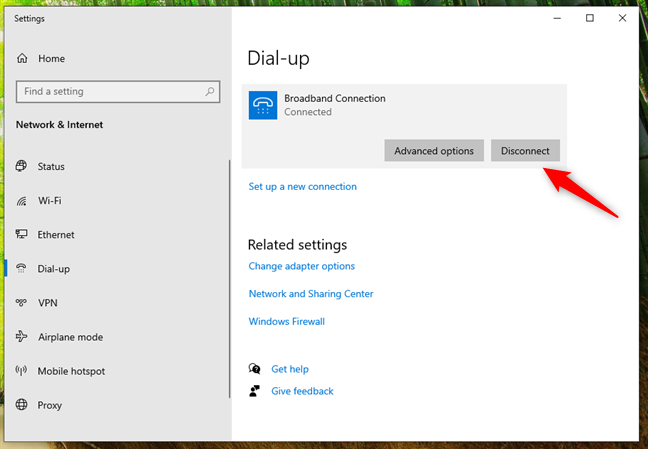
Tidak ada langkah lain yang terlibat dalam proses ini, dan Windows 10 segera menutup sambungan.
Bagaimana untuk memadam sambungan PPPOE di Windows 10
Jika anda tidak lagi memerlukan sambungan PPPOE Windows 10, mengeluarkannya adalah mudah. Buka Tetapan> Rangkaian & Internet> Dial-Up, Pilih Sambungan Anda, dan Klik Buang. ketinggian=”455″src=”https://www.digitalcitizen.life/wp-content/uploads/2019/08/win10_pppoe-17.png”>
Sambung semula.”Jangan risau, itu hanya satu kesilapan kecil: sistem merujuk kepada sambungan PPPOE anda, bukan VPN. Sahkan dengan menekan keluarkan, dan sambungannya hilang.
Menyediakan, menggunakan, dan mengeluarkan sambungan PPPOE di Windows 10 adalah mudah. Satu-satunya kelemahan ialah anda tidak dapat menguruskannya sepenuhnya dari bar tugas sahaja, dan anda masih perlu melalui aplikasi Tetapan. Secara peribadi, saya mendapati bahawa sedikit menyusahkan, tetapi apabila sambungan dikonfigurasikan, ia berfungsi dengan pasti. Adakah anda masih menggunakan Internet PPPOE pada Windows 10 PC anda, atau adakah ISP anda berpindah ke teknologi yang lebih baru? Kongsi pengalaman anda di bahagian komen.